-
映泰主板bios设置,小编告诉你映泰主板bios怎么设置u盘启动
- 2018-06-23 09:18:13 来源:windows10系统之家 作者:爱win10
映泰主板属于二线品牌中的佼佼者,使用的用户很多,如果平时想要重装系统设置U盘启动,对BIOS进行一些设置的话,那么对映泰主板bios设置需要有一定的了解,下面,小编就来跟大家介绍映泰主板bios设置u盘启动的步骤。
除了微星、华硕,技嘉等大品牌的主板,映泰也是一个排的上号的品牌,其性价比也是很高的。推出了一系列颇有卖点的产品吸引了不少用户使用,那映泰主板如何设置U盘启动?下面,小编给大家讲解映泰主板bios设置u盘启动的技巧。
映泰主板bios怎么设置u盘启动
在电脑处于关机状态下,将已经用u启动制作好启动盘的u盘插入电脑主机的usb插口(为了可以很好的识别u盘,建议大家将u盘插入到主机箱后置的usb插口处),然后开启电脑,当出现开机画面的时候我们连续按下“del”键,将会出现映泰主板BIOS设置的界面
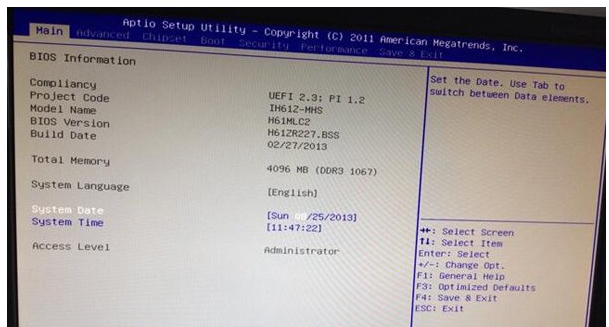
映泰主板系统软件图解1
然后按左右方向键将光标移动到“BOOT”选项,然后按上下方向键将光标移动到“Hard Drive BBS Priorities”选项,然后按回车键进入另一个设置界面
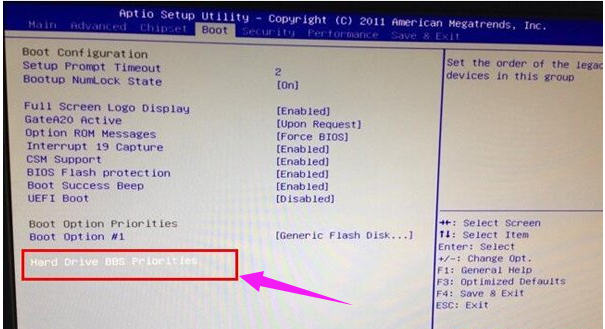
u盘启动系统软件图解2
接下来进入到另外一个设置界面,我们选择默认的第一个“Boot Option #1”,然后按回车键,弹出一个选择的小窗口,里面不管有多少选择,我们选择u盘项(一般显示为Generic Flash Disk 5.00)。
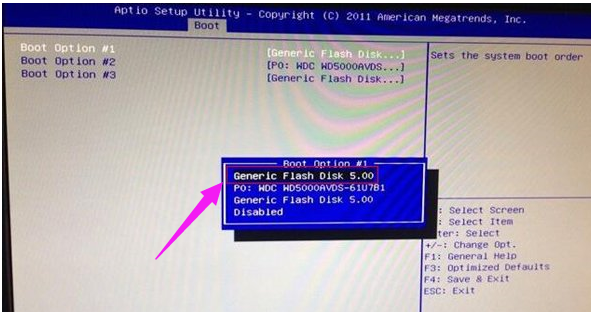
映泰主板系统软件图解3
以上操作只要大家都做完后就表示设置u盘启动已经完成了,现在我们只要对以上的设置进行保存即可。我们按“F4”键,然后会弹出一个对话窗口,表示是否保存退出的意思,我们直接按回车键确定即可,然后电脑就会自动重启了,重启后就可以从u盘启动了。
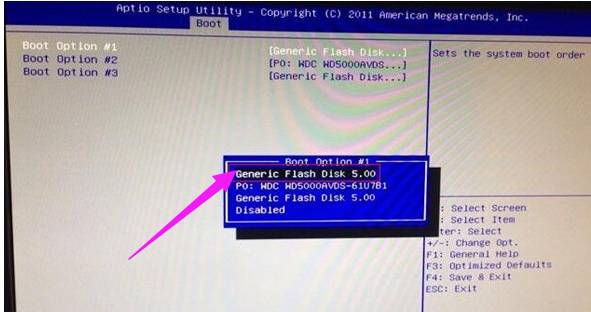
u盘系统软件图解4
以上就是映泰主板bios设置u盘启动的方法。
猜您喜欢
- u盘维护系统,小编告诉你 如何使用u盘..2017-11-18
- 硬盘坏道屏蔽工具DiskGenius,小编告诉..2017-11-30
- 如何解决下载好的东西无法复制到U盘..2017-02-14
- 小编告诉你u盘不显示该怎么办..2017-08-18
- 百度u盘,小编告诉你认识百度U盘如何使..2017-12-29
- 图解怎么制作u盘装win7系统2019-05-08
相关推荐
- U盘系统安装哪个程序好? 2017-03-25
- 大白菜u盘启动制作教程 2017-07-10
- 自己怎么用U盘重装电脑系统.. 2023-04-20
- 最简单方便的hp8000系统重装教程.. 2017-08-05
- 注册表修复,小编告诉你怎么才修复注册.. 2018-06-08
- u盘系统重装软件下载推荐 2017-02-19





 魔法猪一健重装系统win10
魔法猪一健重装系统win10
 装机吧重装系统win10
装机吧重装系统win10
 系统之家一键重装
系统之家一键重装
 小白重装win10
小白重装win10
 豆伴 v0.9.3官方版
豆伴 v0.9.3官方版 小白系统Ghost windows XP SP3 纯净版201802
小白系统Ghost windows XP SP3 纯净版201802 酷狗音乐2013_v7.3.5.6 去广告版 (破解高品质)
酷狗音乐2013_v7.3.5.6 去广告版 (破解高品质) 小白系统Ghost Win7 X64纯净装机版 v1905
小白系统Ghost Win7 X64纯净装机版 v1905 系统之家Ghost Win8 32位专业版下载v201709
系统之家Ghost Win8 32位专业版下载v201709 系统之家win11最新64位专业快速版v2023.04
系统之家win11最新64位专业快速版v2023.04 雨林木风 Gho
雨林木风 Gho 小白系统 Gho
小白系统 Gho 魔法猪ghost
魔法猪ghost  2114游者浏览
2114游者浏览 深度技术win1
深度技术win1 花儿世界浏览
花儿世界浏览 玄武极速浏览
玄武极速浏览 系统之家Win7
系统之家Win7 Foobar2000 v
Foobar2000 v Wondershare
Wondershare  粤公网安备 44130202001061号
粤公网安备 44130202001061号